
포토샵에서 간단하고 퀄리티 있게
특정 영역의 색상 바꾸는 방법을 알아보겠습니다.
1. 원하는 색상으로 레이어 만들기
색상을 바꾸길 원하는 오브젝트 위에 네모를 하나 그려줍니다.
이 때 꼭 쉐이프 툴(Shape Tools)이 아니어도 상관없습니다.


- Fill을 사용해서 그냥 레이어 전체 색상을 채워도 되고
- 새로운 레이어를 만든 후 브러쉬로 원하는 색상을 칠해도 됩니다.
2. 블렌드 모드 Color로 바꾸기
어쨌든 원하는 색깔로 칠해진 레이어가 만들어지면
이 레이어를 선택한 상태에서
블렌드 모드를 색상(Color)으로 바꿔주세요.

여기까지만 해도 상관 없지만 레벨(Levels)을 통해 조정하면
훨씬 더 자연스러운 색상 합성 결과를 얻을 수 있습니다.
3. Levels 레이어 추가하기


레이어 창 맨 하단에 반만 채워진 동그라미 아이콘(Create new fill or adjustment layer)을
누른 후 나오는 옵션 창에서 Levels...를 선택합니다.
(나중에 수정과 삭제가 쉽기 때문에 이 방법을 사용합니다.)

레벨 레이어가 추가 되는데 이것을
색상 레이어 밑으로 옮겨 줍니다.
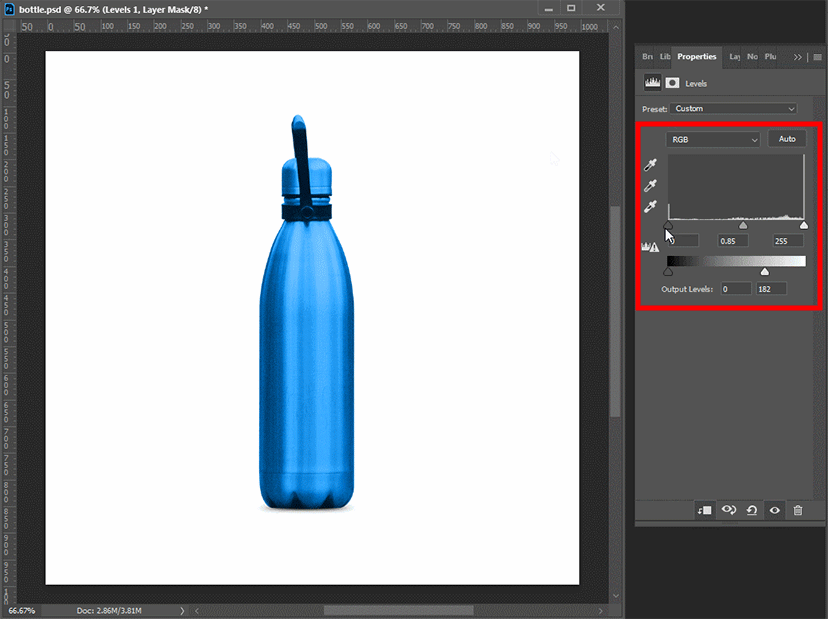
레벨 상세 조정 창에서
막대바를 움직여 원하는 색상톤이나 조금 더
자연스러운 색상이 될 때까지 이리 저리 조정해 보세요.
마음에 들지 않으면 해당 레이어만 삭제 해 버리면 되기 때문에
겁내지 말고 마음대로 이리 저리 움직여 봐도 됩니다.


그냥 블렌드 모드만 바꾸었을 때 보다 훨씬 자연스럽고
퀄리티가 좋은 결과물을 얻을 수 있습니다.
색상 레이어 + 레벨 레이어를 그룹으로 묶은 후
레이어 마스크를 통해 정리 하면
불필요하게 색상이 들어간 부분을 조정할 수 있습니다.

이상 포토샵에서 Color와 Levles를 사용해
원하는 색상을 입히는 방법에 대하여 알아보았습니다.
'한입포토샵' 카테고리의 다른 글
| 포토샵 누끼 딴 후 남은 선 없애기 - 필터(Filter) 미니멈(Minimun) 이용 (0) | 2021.08.14 |
|---|---|
| 사진 모자이크 하는 방법 - 필터(Filter)와 블러(Blur) (0) | 2021.08.08 |
| 포토샵 최근항목(Recent File List) 삭제 - 포토샵 영문판 (0) | 2021.08.07 |
| 배경(Background) 레이어가 일반 레이어로 바뀌었을 때 해결법 (0) | 2021.08.02 |
| 가로 이미지를 세로 이미지로 만들기(썸네일 만들 때) (0) | 2021.07.30 |




댓글